- 1你们要的Java学习路线图,来喽
- 2设计模式:访问者(Visitor)模式
- 3大语言模型生成式AI学习笔记——1. 1.3 大语言模型及生成式AI项目生命周期简介——生成式AI及LLM,LLM用例及任务
- 422张图,带你入门分布式一致性算法Raft_raft算法
- 5stm32单片机教室照明智能控制系统Proteus仿真全套资料
- 6JavaEE框架---MyBatis---入门_javaeemybatis入门程序
- 7mysql client 命令行_mysql client命令行选项
- 8MongoDB副本集与分片_mongdb 副本集磁盘使用率不一致
- 9AttributeError: TransposedFont object has no attribute getbbox@python/wordcloud_attributeerror: 'transposedfont' object has no att
- 10Python机器学习项目开发实战:在数据分析竞赛平台遴选最佳算法模型
大数据与云计算——部署Hadoop集群并运行MapReduce集群案例(超级详细!)
赞
踩
大数据与云计算——部署Hadoop集群并运行MapReduce集群案例(超级详细!)
Linux搭建Hadoop集群(CentOS7+hadoop3.2.0+JDK1.8+Mapreduce完全分布式集群)
本文所用到的版本号: CentOS7 Hadoop3.2.0 JDK1.8
基本概念及重要性
很多小伙伴部署集群用hadoop用mapreduce,却不知道到底部署了什么,有什么用。在部署集群之前先给大家讲一下Hadoop和MapReduce的基本概念,以及它们在大数据处理中的重要性:
-Hadoop 是一个由Apache基金会开发的开源软件框架,用于在大规模数据集上进行分布式处理和存储。Hadoop的核心组件包括Hadoop Distributed File System (HDFS)和MapReduce。
-
HDFS 是一个分布式文件系统,可以在普通的硬件上存储大量的数据。HDFS将数据分割成多个块,然后在集群中的多个节点上进行分布式存储,从而提供了高容错性和高吞吐量。
-
MapReduce 是一种编程模型,用于处理和生成大数据集。MapReduce任务包括两个阶段:Map阶段和Reduce阶段。在Map阶段,输入数据被分割成多个独立的块,然后并行处理。在Reduce阶段,处理结果被合并成一个最终的输出。
Hadoop和MapReduce在大数据处理中的重要性主要体现在以下几点:
-
可扩展性:Hadoop可以在数百或数千台机器上运行,处理PB级别的数据。
-
容错性:Hadoop可以自动处理节点故障,保证数据的可靠性和完整性。
-
成本效益:Hadoop可以在普通的硬件上运行,降低了大数据处理的成本。
-
灵活性:MapReduce编程模型可以处理结构化和非结构化的数据,适应各种类型的数据处理任务。
下面正式进入正题话!
一、直接选择root用户登录并关闭防火墙
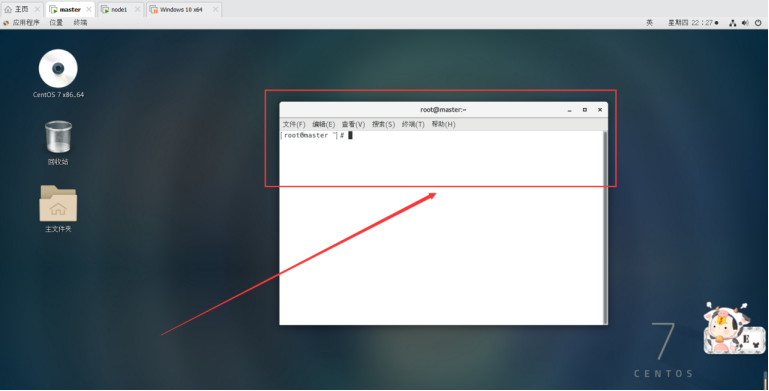
直接选择root用户登录,避免了普通用户授权和切换用户导致的一些环境问题,简单来说就是高效、方便。
然后关闭防火墙:
systemctl stop firewalld //关闭防火墙
- 1
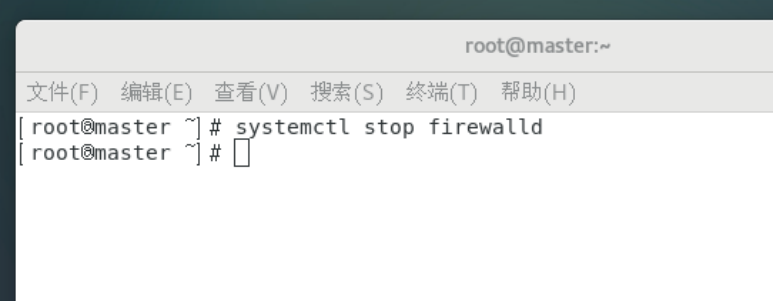
systemctl disable firewalld //关闭开机自启
- 1
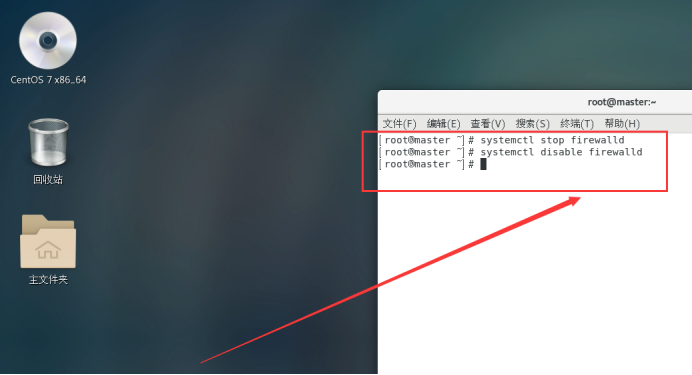
systemctl status firewalld //查看防火墙状态
- 1
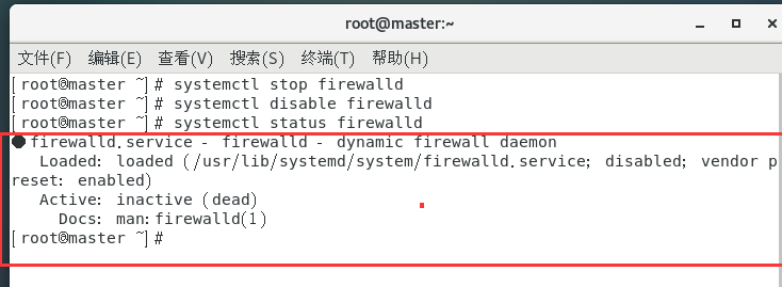
让防火墙处于关闭状态。
二、实现ssh免密码登录
配置ssh的无密码访问
ssh-keygen -t rsa
- 1
连续按回车
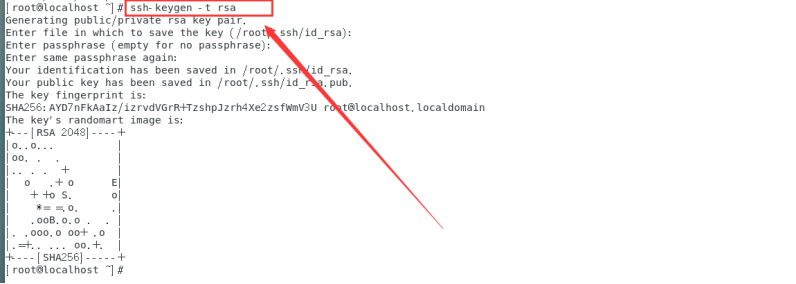
cd ~/.ssh
cat id_rsa.pub >> authorized_keys
- 1
- 2
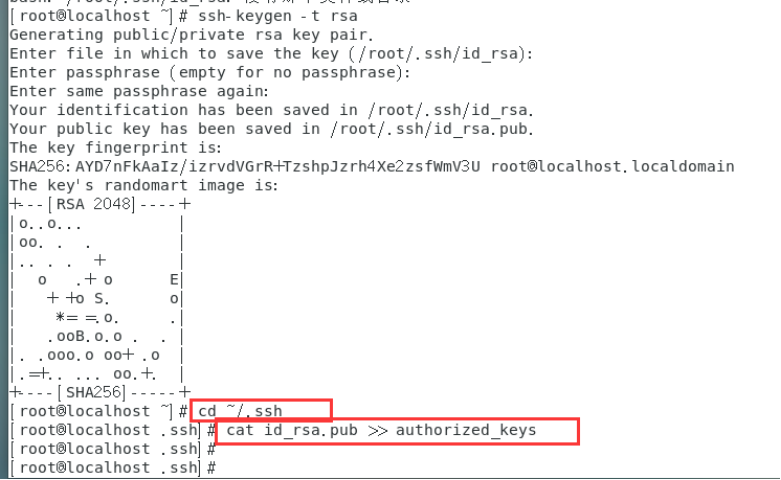
设置ssh服务器自动启动
vi ~/.bashrc
- 1
在文件的最末尾按O进入编辑模式,加上:
/etc/init.d/ssh start
- 1
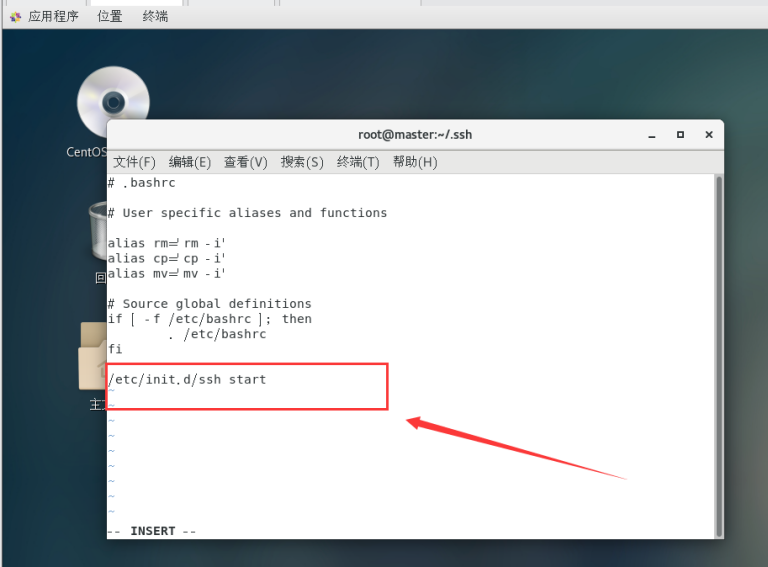
按ESC返回命令模式,输入:wq保存并退出。
让修改即刻生效
source ~/.bashrc
- 1

查看ssh服务状态。
systemctl status sshd
- 1
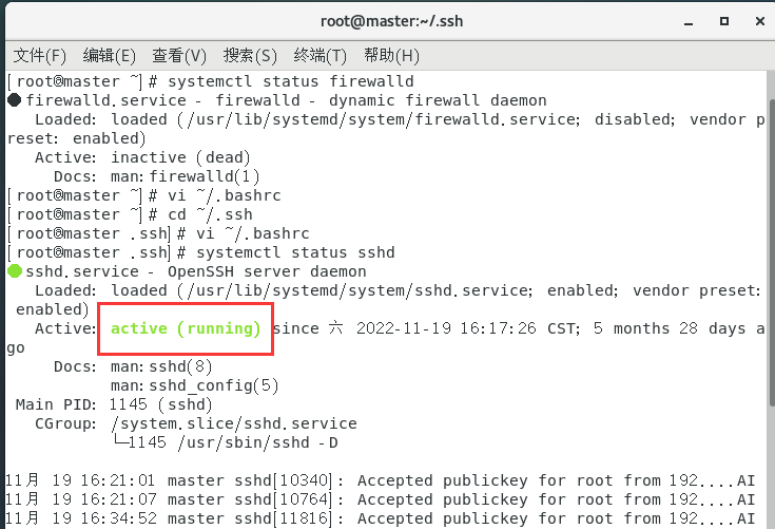
三、CentOS7 安装jdk1.8
1、yum安装
- 安装之前先查看一下有无系统自带jdk,有的话先卸载。
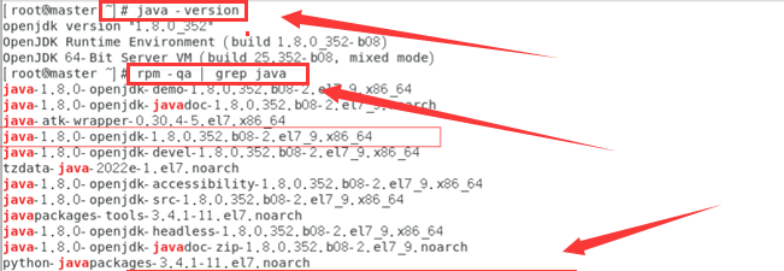
卸载自带的jdk:
rpm -e --nodeps上步查询出的所有jdk
例如:
[root@master ~]# rpm -e --nodeps copy-jdk-configs-3.3-10.el7_5.noarch
- 1
验证是否已经卸载干净:
java -version
- 1

卸载完之后开始安装jdk1.8:
查看可安装的版本
yum list java*
- 1
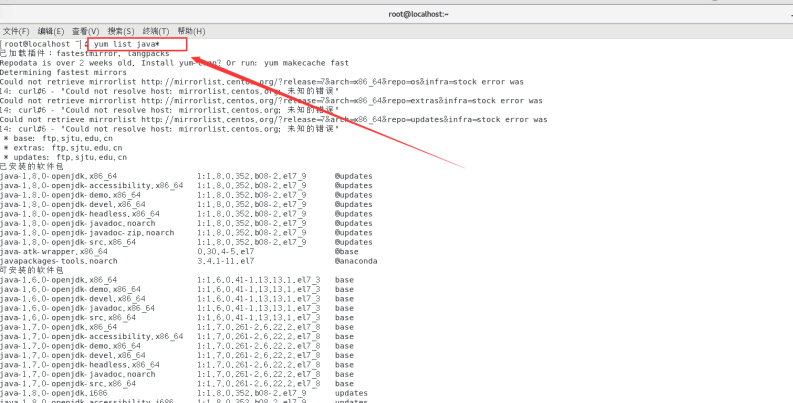
安装1.8.0版本openjdk
yum -y install java-1.8.0-openjdk*
- 1
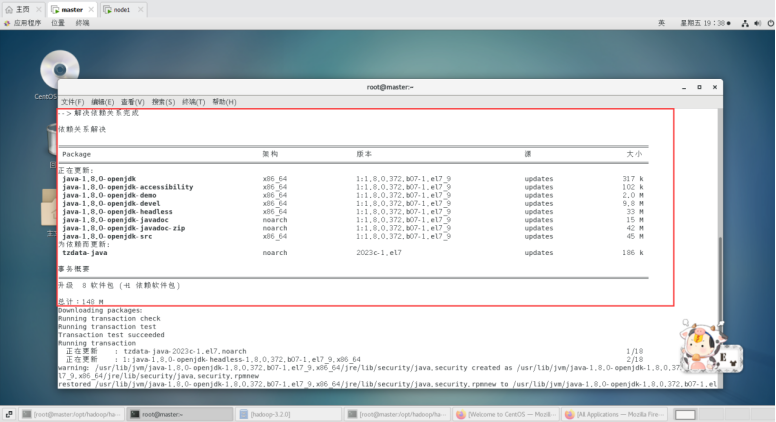

安装位置查看:
rpm -qa | grep java
rpm -ql java-1.8.0-openjdk-1.8.0.352.b08-2.el7_9.x86_64
- 1
- 2
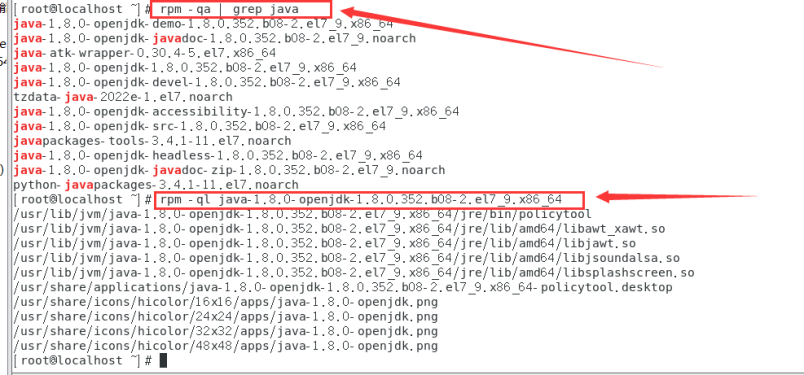
添加用户环境变量
添加:
export JAVA_HOME=/usr/lib/jvm/java-openjdk
export CLASSPATH=.:$JAVA_HOME/jre/lib/rt.jar:$JAVA_HOME/lib/dt.jar:$JAVA_HOME/lib/tools.jar
export PATH=$PATH:$JAVA_HOME/bin
- 1
- 2
- 3
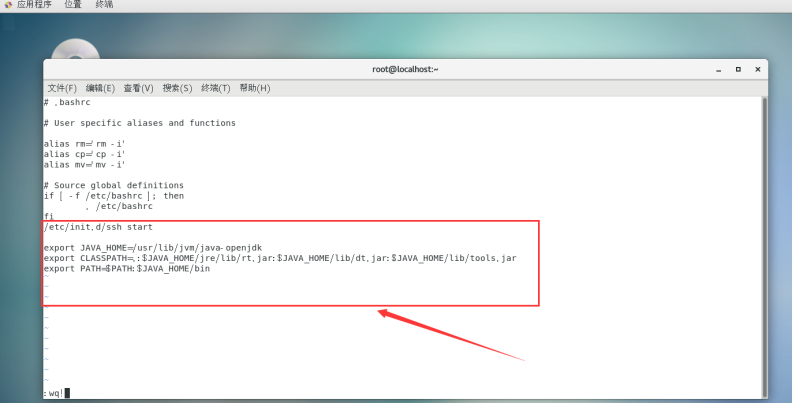
然后执行
source ~/.bashrc
- 1
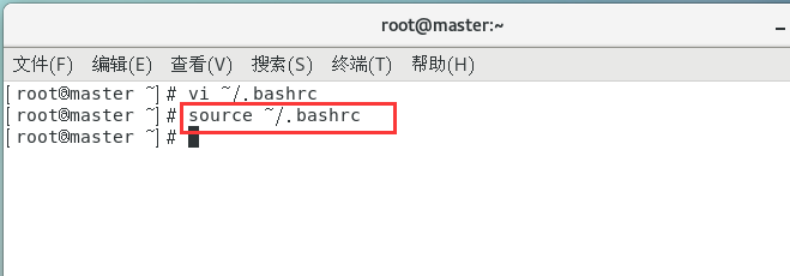
验证安装:
which java
- 1
查看java版本信息
java -version
- 1
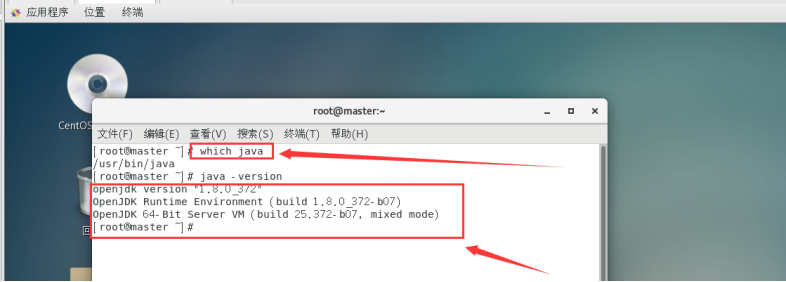
说明JDK配置完成。
四、下载hadoop
这个链接也有更多3.2.0版本其它的hadoop文件:
https://archive.apache.org/dist/hadoop/common/hadoop-3.2.0/
这里有下载好的hadoop-3.2.0.tar.gz网盘文件链接:
链接:https://pan.baidu.com/s/1a3GJH_fNhUkfaDbckrD8Gg?pwd=2023
下载hadoop文件:
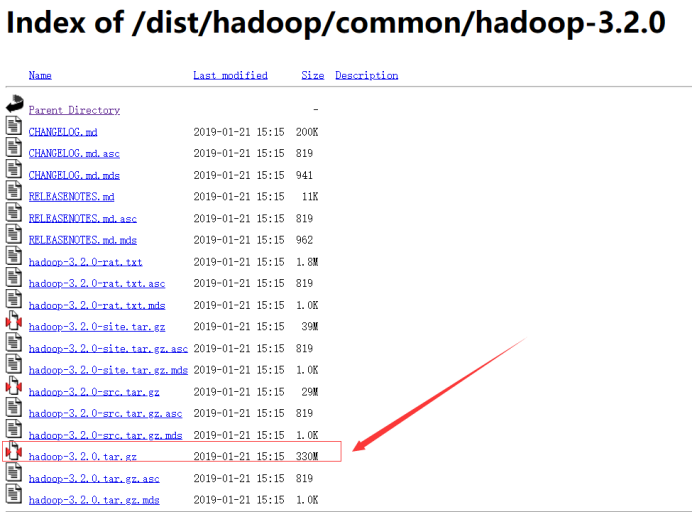
然后上传文件并解压缩
1.在opt目录下新建一个名为hadoop的目录,并将下载得到的hadoop-3.2.0.tar上传到该目录下
mkdir /opt/hadoop
解压安装:
tar -zxvf hadoop-3.2.0.tar.gz
- 1
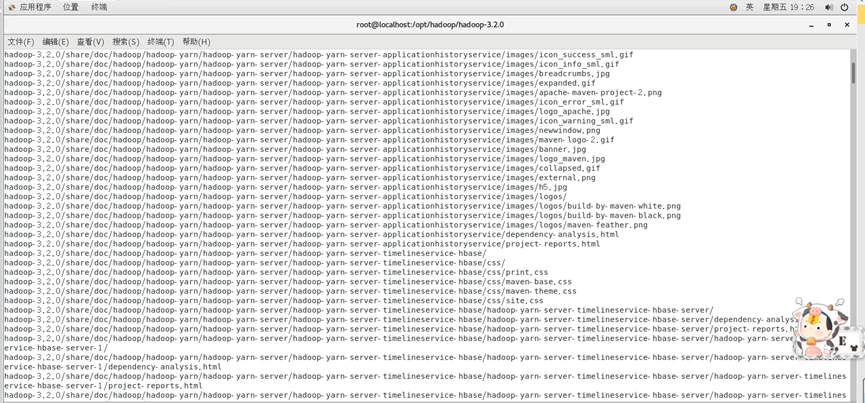
配置Hadoop环境变量:
vim ~/.bashrc
- 1
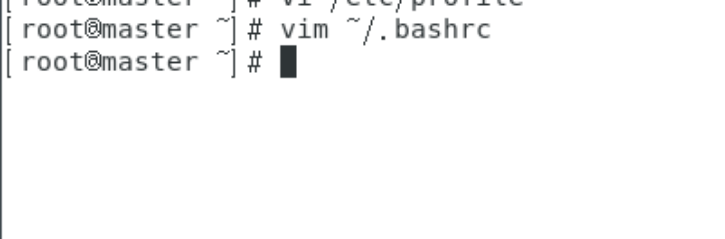
添加hadoop环境变量:
export JAVA_HOME=/usr/lib/jvm/java-openjdk
export CLASSPATH=.:$JAVA_HOME/jre/lib/rt.jar:$JAVA_HOME/lib/dt.jar:$JAVA_HOME/lib/tools.jar
export PATH=$PATH:$JAVA_HOME/bin:/opt/hadoop/hadoop-3.2.0/bin:/opt/hadoop/hadoop-3.2.0/sbin
export HADOOP_HOME=/opt/hadoop/hadoop-3.2.0
export HADOOP_COMMON_LIB_NATIVE_DIR=$HADOOP_HOME/lib/native
- 1
- 2
- 3
- 4
- 5
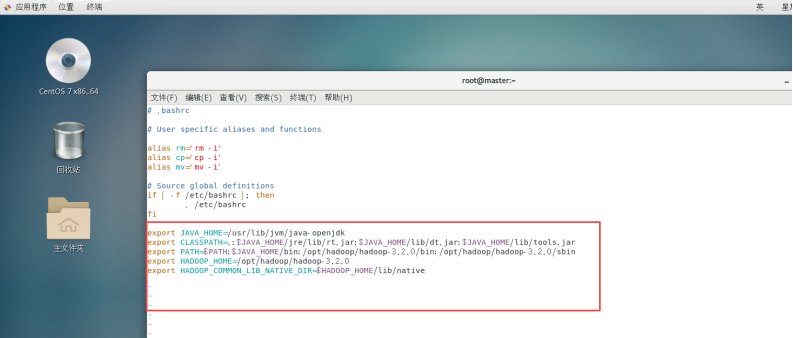
然后我们执行
source ~/.bashrc
- 1
使修改的配置文件生效。
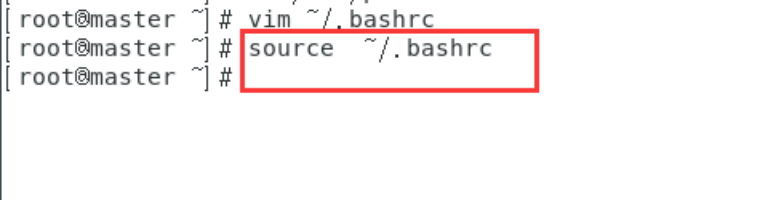
五、Hadoop配置文件修改
新建几个目录:
mkdir /root/hadoop
mkdir /root/hadoop/tmp
mkdir /root/hadoop/var
mkdir /root/hadoop/dfs
mkdir /root/hadoop/dfs/name
mkdir /root/hadoop/dfs/data
- 1
- 2
- 3
- 4
- 5
- 6
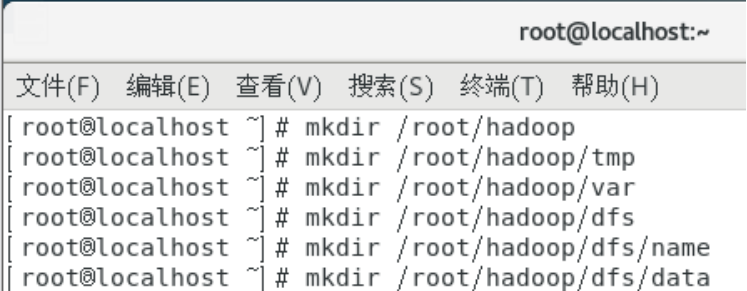
修改etc/hadoop中的一系列配置文件
vi /opt/hadoop/hadoop-3.2.0/etc/hadoop/core-site.xml
在节点内加入配置:
<configuration>
<property>
<name>hadoop.tmp.dir</name>
<value>/root/hadoop/tmp</value>
<description>Abase for other temporary directories.</description>
</property>
<property>
<name>fs.default.name</name>
<value>hdfs://master:9000</value>
</property>
</configuration>
- 1
- 2
- 3
- 4
- 5
- 6
- 7
- 8
- 9
- 10
- 11

修改hadoop-env.sh
vi /opt/hadoop/hadoop-3.2.0/etc/hadoop/hadoop-env.sh
- 1
将 export JAVA_HOME=${JAVA_HOME}
修改为: export JAVA_HOME=/usr/lib/jvm/java-openjdk
说明:修改为自己的JDK路径
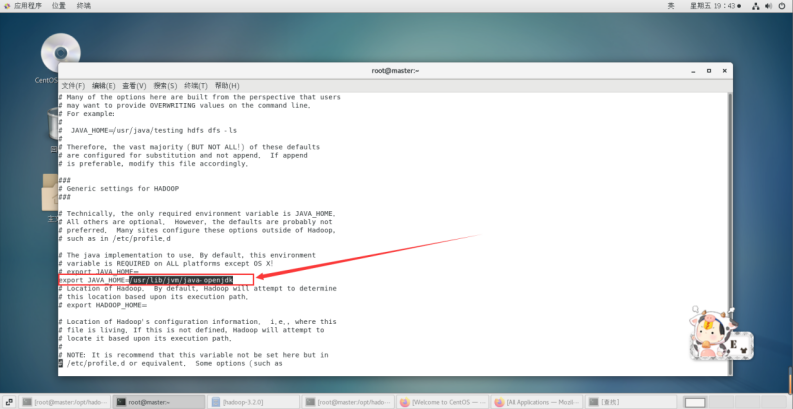
修改hdfs-site.xml
vi /opt/hadoop/hadoop-3.2.0/etc/hadoop/hdfs-site.xml
在节点内加入配置:
<configuration>
<property>
<name>dfs.name.dir</name>
<value>/root/hadoop/dfs/name</value>
<description>Path on the local filesystem where theNameNode stores the namespace and transactions logs persistently.
</description>
</property>
<property>
<name>dfs.data.dir</name>
<value>/root/hadoop/dfs/data</value>
<description>Comma separated list of paths on the localfilesystem of a DataNode where it should store its blocks.
</description>
</property>
<property>
<name>dfs.replication</name>
<value>2</value>
</property>
<property>
<name>dfs.permissions</name>
<value>false</value>
<description>need not permissions</description>
</property>
</configuration>
- 1
- 2
- 3
- 4
- 5
- 6
- 7
- 8
- 9
- 10
- 11
- 12
- 13
- 14
- 15
- 16
- 17
- 18
- 19
- 20
- 21
- 22
- 23
- 24
- 25
- 26
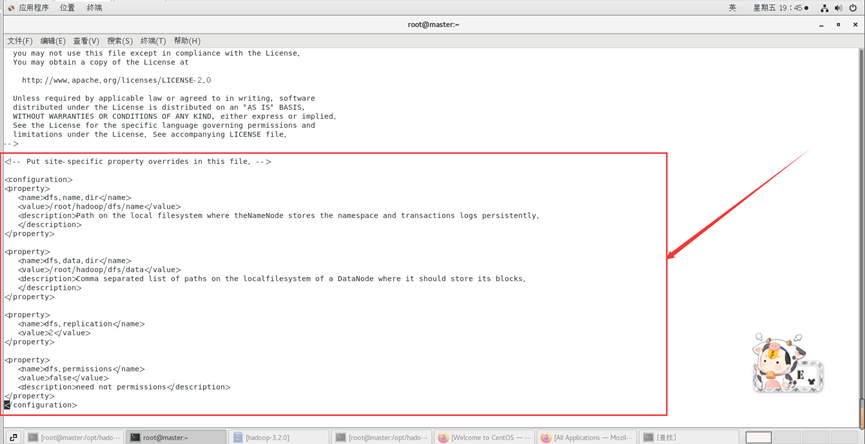
新建并且修改mapred-site.xml:
vi /opt/hadoop/hadoop-3.2.0/etc/hadoop/mapred-site.xml
在节点内加入配置:
<configuration>
<!-- 配置mapReduce在Yarn上运行(默认本地运行) -->
<property>
<name>mapreduce.framework.name</name>
<value>yarn</value>
</property>
</configuration>
- 1
- 2
- 3
- 4
- 5
- 6
- 7
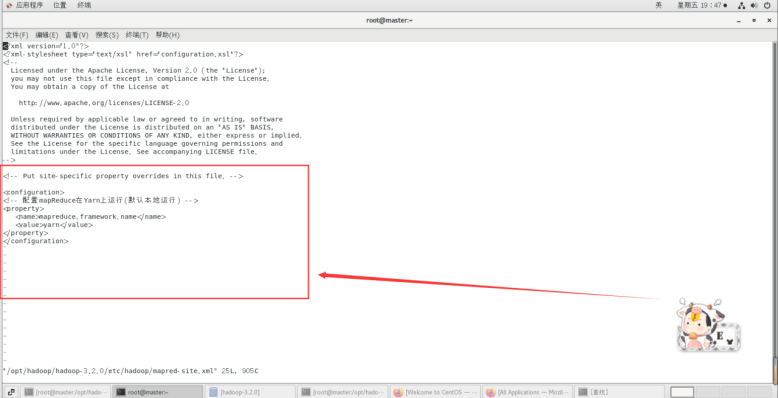
修改workers文件:
vi /opt/hadoop/hadoop-3.2.0/etc/hadoop/workers
- 1
将里面的localhost删除,添加以下内容(master和node1节点都要修改):
master
node1
- 1
- 2

注意:上面修改后不能有多余空格,文件中不允许有空行。
也可以修改好master节点的/opt/hadoop/hadoop-3.2.0/etc/hadoop/workers文件,然后一条命令直接分发给集群,这样就不用再修改其它节点的workers文件:
xsync /opt/hadoop/hadoop-3.2.0/etc
- 1
修改yarn-site.xml文件:
HADOOP_CLASSPATH 是设置要运行的类的路径。否则当你用hadoop classname [args]方式运行程序时会报错,说找不到要运行的类。用hadoop jar jar_name.jar classname [args]方式运行程序时没问题
这边需要设置hadoop classpath否则后面mapreduce会报错找不到主类:
hadoop classpath
- 1
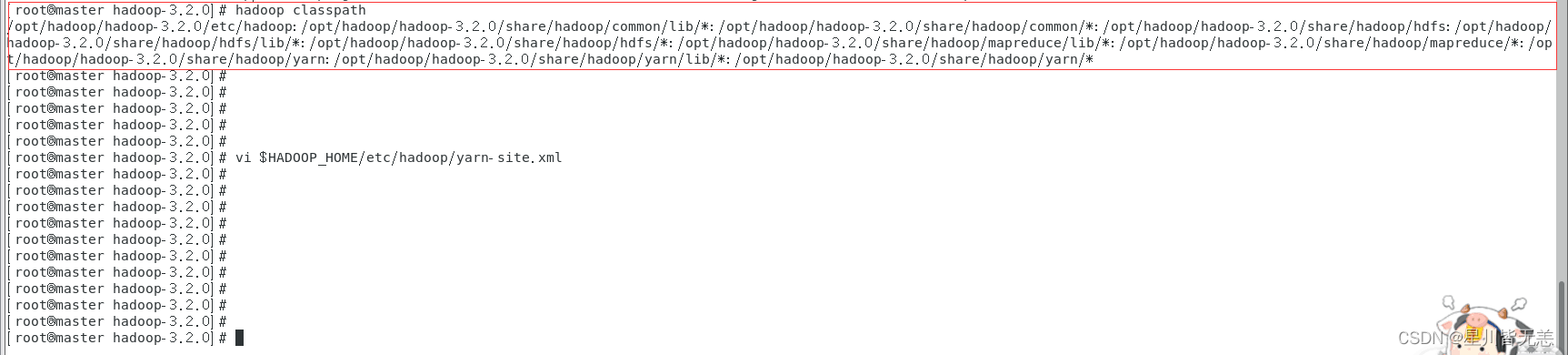
记下返回的结果
vi /opt/hadoop/hadoop-3.2.0/etc/hadoop/yarn-site.xml
- 1
添加一个配置
<property>
<name>yarn.application.classpath</name>
<value>hadoop classpath返回信息</value>
</property>
- 1
- 2
- 3
- 4
这是我的yarn-site.xml配置:
<configuration>
<property>
<name>yarn.nodemanager.aux-services</name>
<value>mapreduce_shuffle</value>
</property>
<property>
<name>yarn.resourcemanager.hostname</name>
<value>master</value>
</property>
<property>
<name>yarn.application.classpath</name>
<value>/opt/hadoop/hadoop-3.2.0/etc/hadoop:/opt/hadoop/hadoop-3.2.0/share/hadoop/common/lib/*:/opt/hadoop/hadoop-3.2.0/share/hadoop/common/*:/opt/hadoop/hadoop-3.2.0/share/hadoop/hdfs:/opt/hadoop/hadoop-3.2.0/share/hadoop/hdfs/lib/*:/opt/hadoop/hadoop-3.2.0/share/hadoop/hdfs/*:/opt/hadoop/hadoop-3.2.0/share/hadoop/mapreduce/lib/*:/opt/hadoop/hadoop-3.2.0/share/hadoop/mapreduce/*:/opt/hadoop/hadoop-3.2.0/share/hadoop/yarn:/opt/hadoop/hadoop-3.2.0/share/hadoop/yarn/lib/*:/opt/hadoop/hadoop-3.2.0/share/hadoop/yarn/*</value>
</property>
</configuration>
- 1
- 2
- 3
- 4
- 5
- 6
- 7
- 8
- 9
- 10
- 11
- 12
- 13
- 14
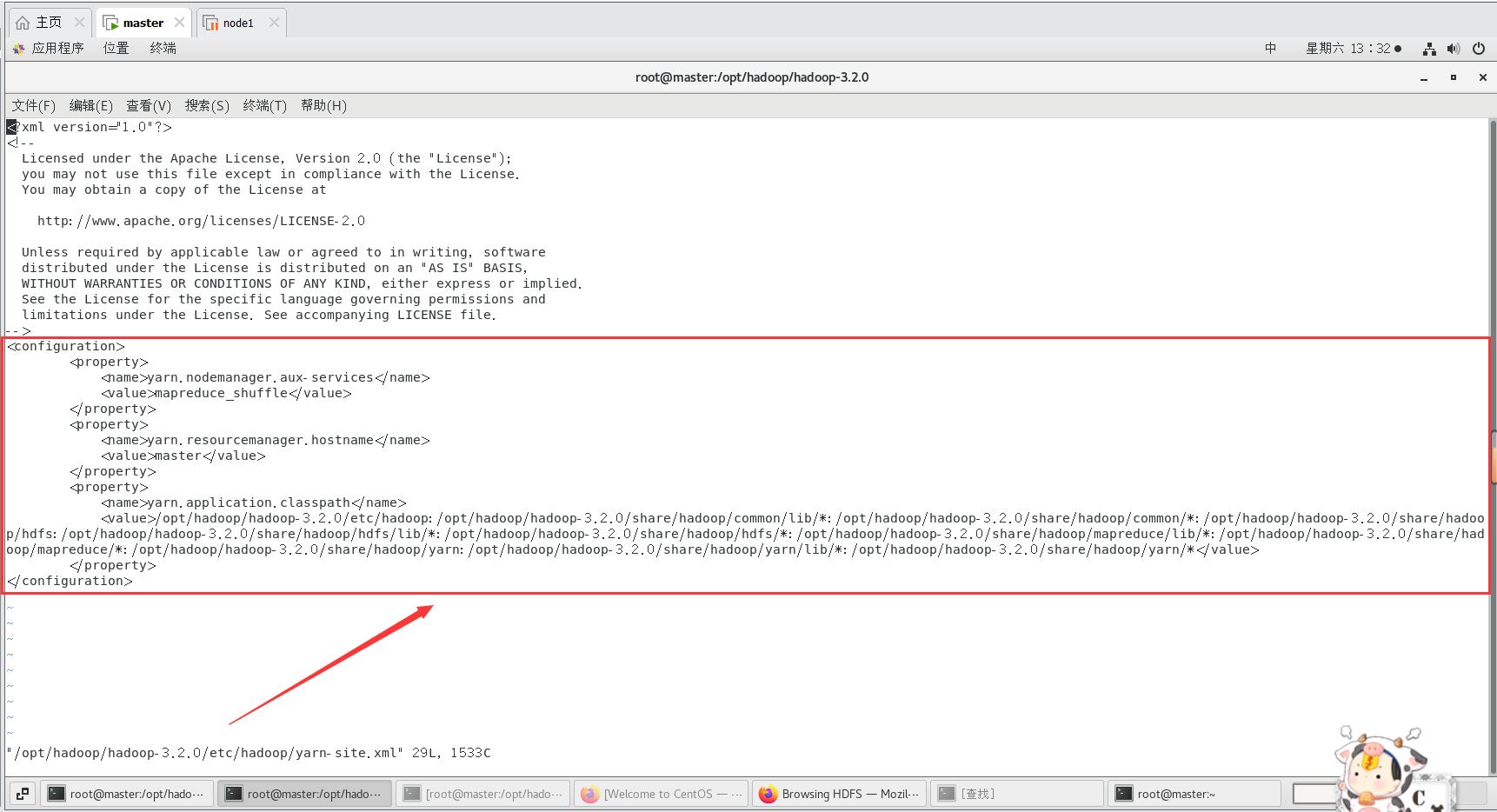
配置hadoop-3.2.0/sbin/目录下start-dfs.sh、start-yarn.sh、stop-dfs.sh、stop-yarn.sh文件
服务启动权限配置
cd /opt/hadoop/hadoop-3.2.0
- 1
配置start-dfs.sh与stop-dfs.sh文件
```bash
vi sbin/start-dfs.sh
vi sbin/stop-dfs.sh
- 1
- 2
- 3
- 4
都在里面加入下面内容
HDFS_DATANODE_USER=root
HADOOP_SECURE_DN_USER=hdfs
HDFS_NAMENODE_USER=root
HDFS_SECONDARYNAMENODE_USER=root
- 1
- 2
- 3
- 4
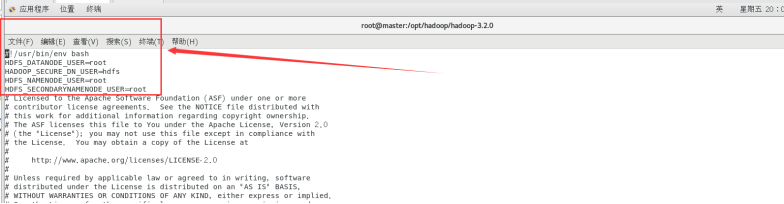
配置start-yarn.sh与stop-yarn.sh文件
vi sbin/start-yarn.sh
vi sbin/stop-yarn.sh
- 1
- 2
加入下面内容
YARN_RESOURCEMANAGER_USER=root
HADOOP_SECURE_DN_USER=yarn
YARN_NODEMANAGER_USER=root
- 1
- 2
- 3
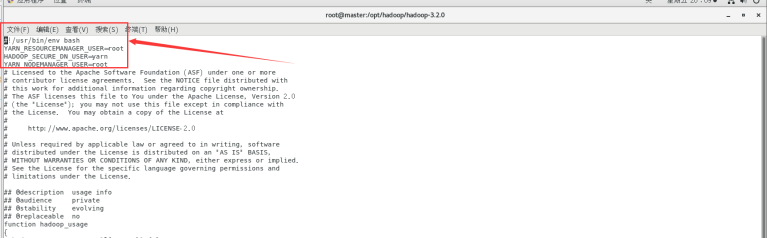

配置好基础设置(SSH、JDK、Hadooop、环境变量、Hadoop和MapReduce配置信息)后,克隆虚拟机,获得从机node1节点。

克隆master主机后,获得从机node1节点。
然后开始修改网卡信息:
vim /etc/sysconfig/network-scripts/ifcfg-ens33
- 1
修改node1节点ip信息:
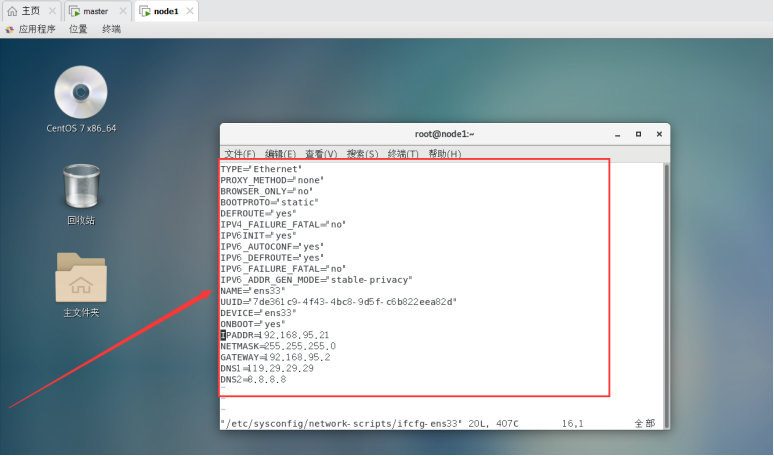
修改node1节点主机名:
vi /etc/hostname
- 1
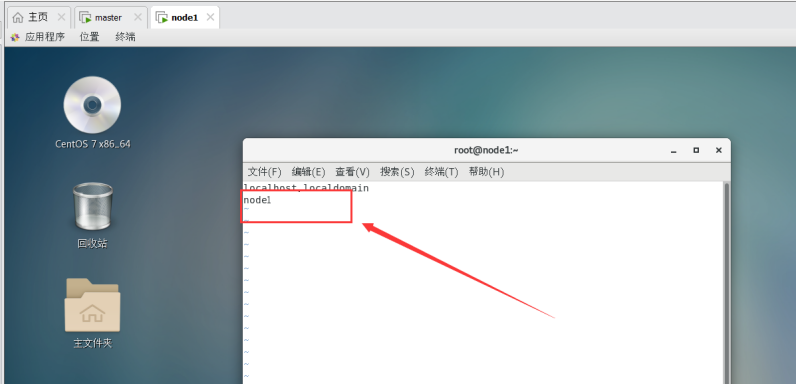
修改node1节点对应的ip 和主机名(主从节点保持一致)
vim /etc/hosts
- 1
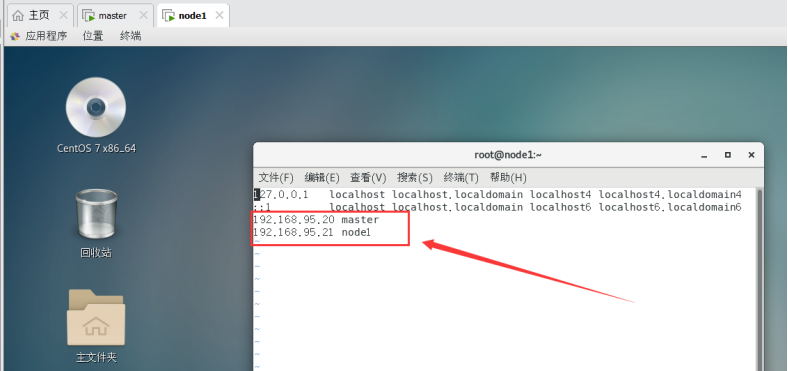
主从节点互连ssh试试:
先试试在master节点连接node1节点
ssh node1
- 1
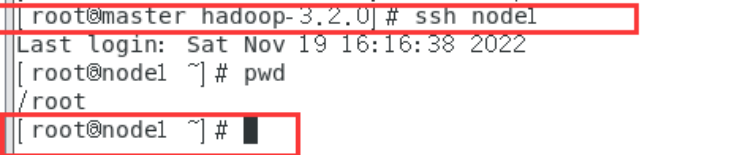
再试试node1节点连接master节点:
ssh master
- 1
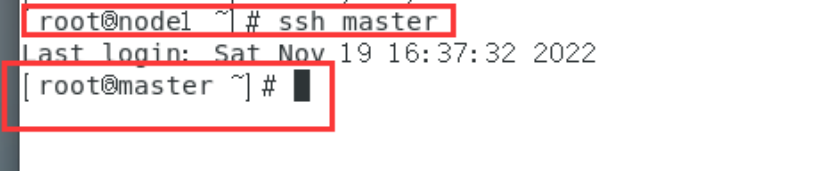
OK,互连成功。(按exit可以退出
六、启动Hadoop
因为master是namenode,node1是datanode,所以只需要对master进行初始化操作,也就是对hdfs进行格式化。
进入到master这台机器/opt/hadoop/hadoop-3.2.0/bin目录:
cd /opt/hadoop/hadoop-3.2.0/bin
- 1
执行初始化脚本
./hadoop namenode -format
- 1
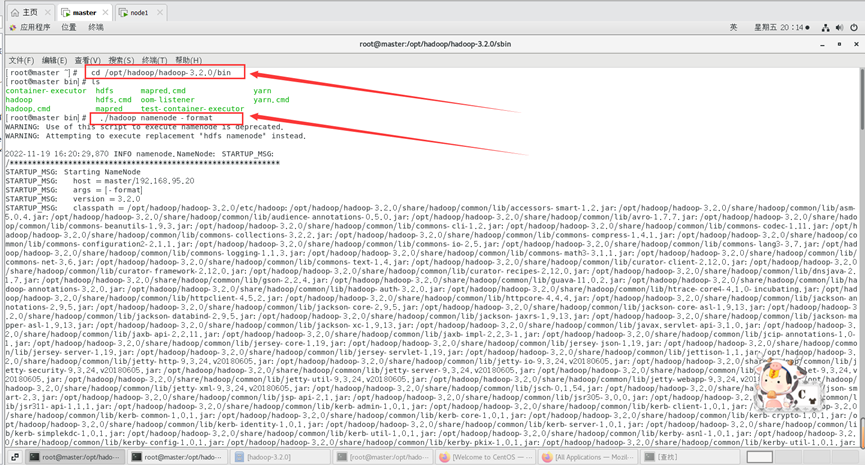
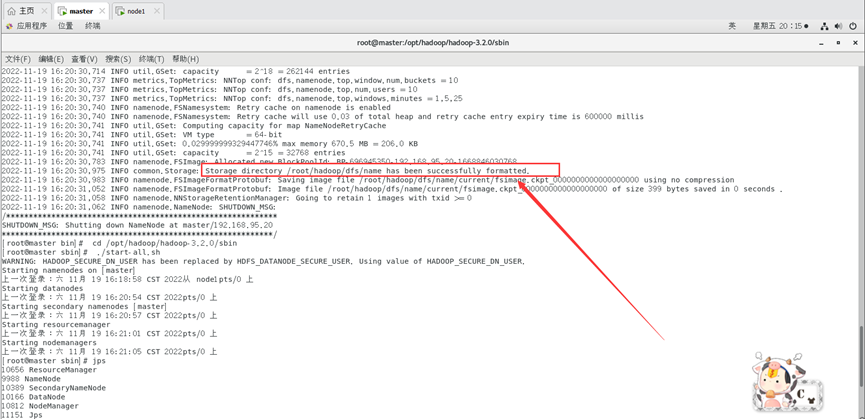
然后执行启动进程:
./sbin/start-all.sh
- 1
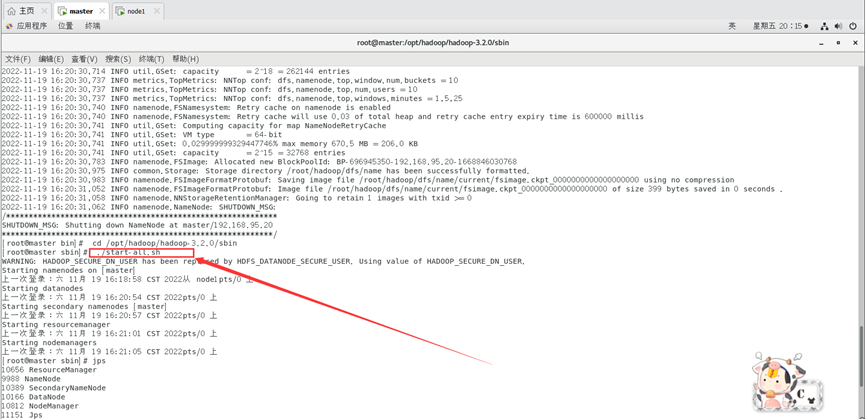
查看启动进程情况。
jps
- 1
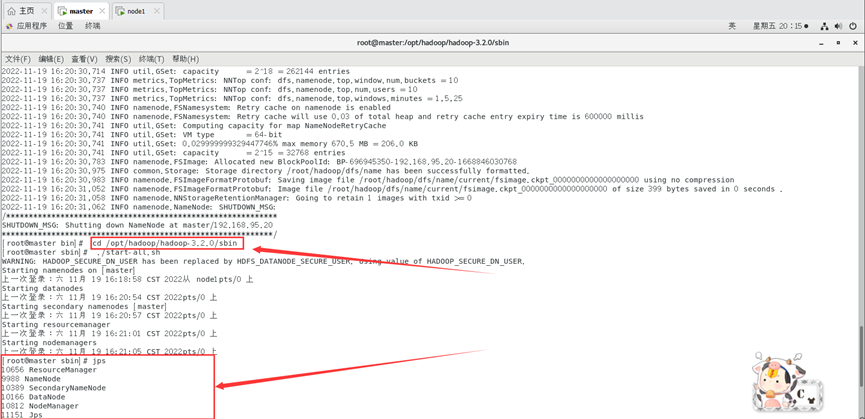
master是我们的namenode,该机器的IP是192.168.95.20,在本地电脑访问如下地址:
http://192.168.95.20:9870/
- 1
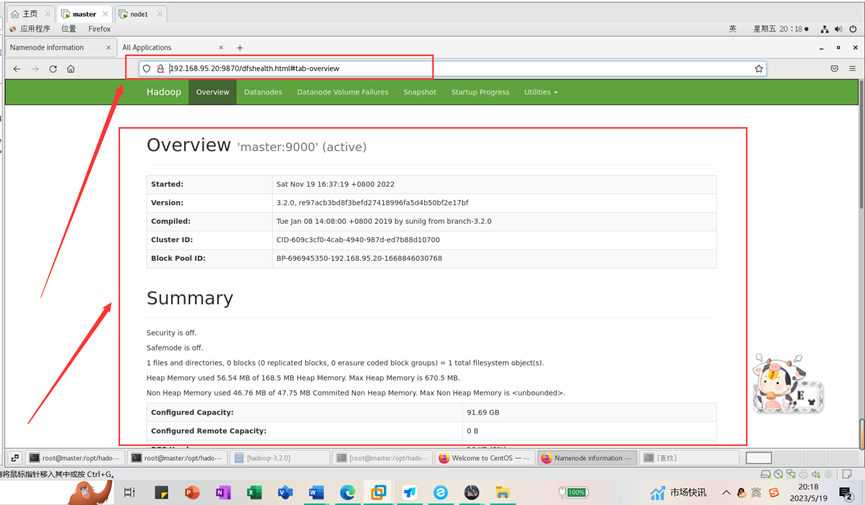
在本地浏览器里访问如下地址:
http://192.168.95.20:8088/cluster
- 1
自动跳转到cluster页面
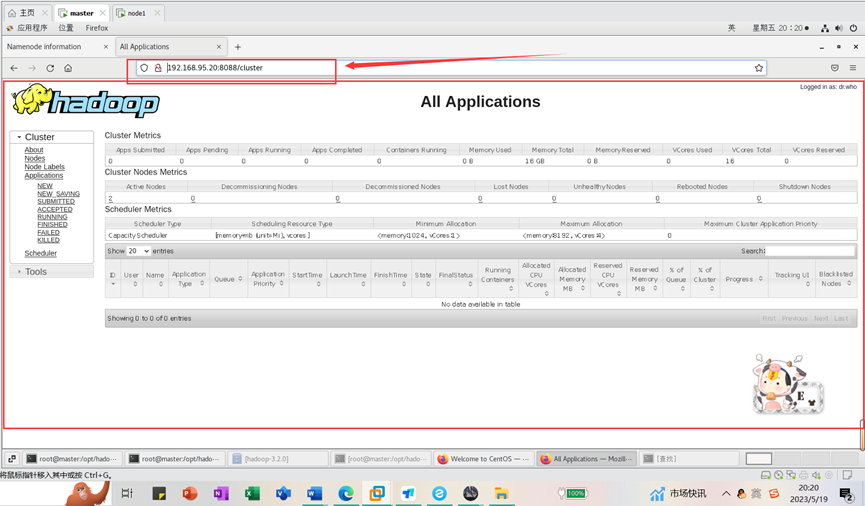
在hdfs上建立一个目录存放文件
./bin/hdfs dfs -mkdir -p /home/hadoop/myx/wordcount/input
- 1
查看分发复制是否正常
./bin/hdfs dfs -ls /home/hadoop/myx/wordcount/input
- 1

七、运行MapReduce集群
Mapreduce运行案例:
在hdfs上建立一个目录存放文件
例如
./bin/hdfs dfs -mkdir -p /home/hadoop/myx/wordcount/input
- 1
可以先简单地写两个小文件分别为text1和text2,如下所示。
file:text1.txt
hadoop is very good
mapreduce is very good
- 1
- 2
vim text1
- 1

然后可以把这两个文件存入HDFS并用WordCount进行处理.
./bin/hdfs dfs -put text1 /home/hadoop/myx/wordcount/input
- 1

查看分发情况
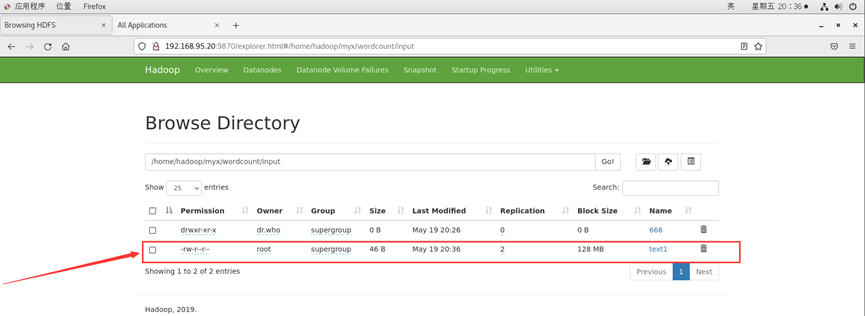
运行MapReduce用WordCount进行处理
./bin/hadoop jar 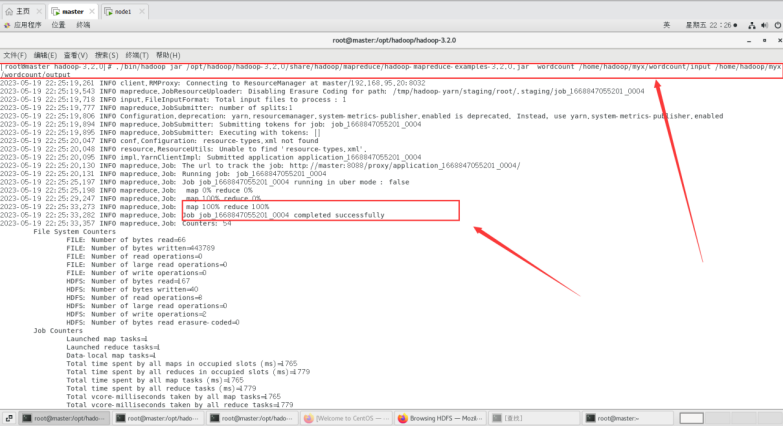
/opt/hadoop/hadoop-3.2.0/share/hadoop/mapreduce/hadoop-mapreduce-examples-3.2.0.jar wordcount /home/hadoop/myx/wordcount/input /home/hadoop/myx/wordcount/output
- 1
- 2
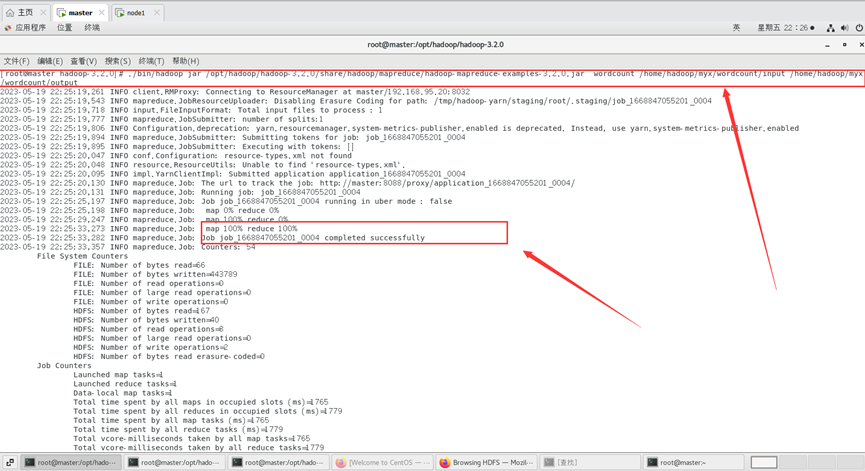
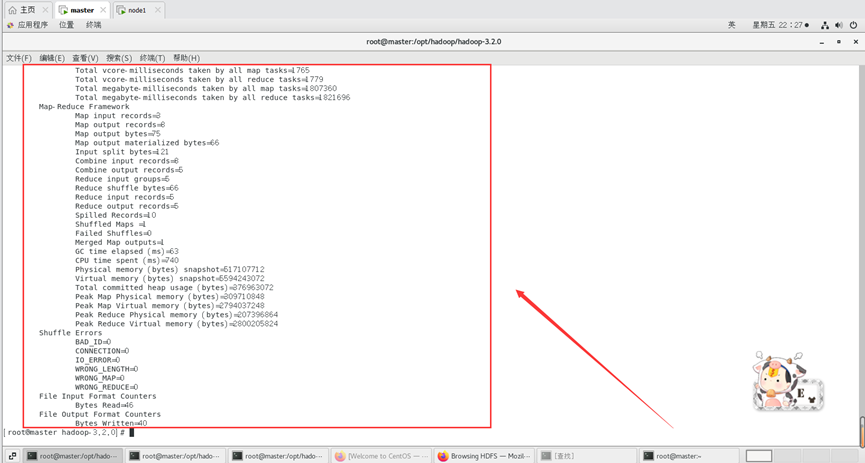
最终结果会存储在指定的输出目录中,查看输出目录里面可以看到以下内容。
./bin/hdfs dfs -cat /home/hadoop/myx/wordcount/output/part-r-00000*
- 1
运行输出结果也可以在web端查看,里面有详细信息:
http://192.168.95.20:9870/explorer.html#/home/hadoop/myx/wordcount/output
- 1
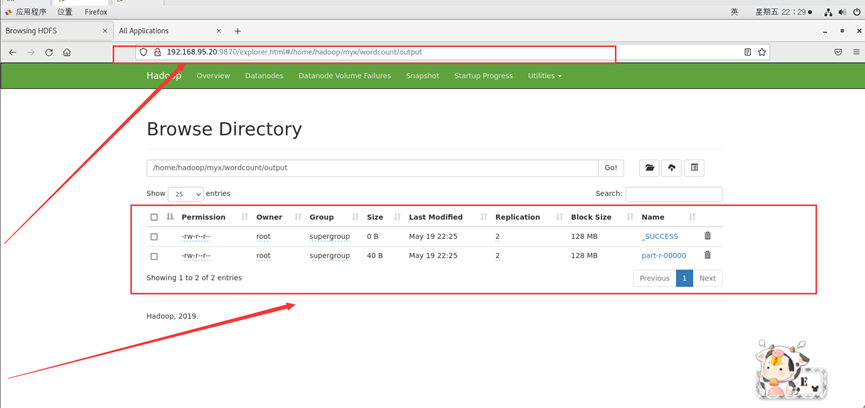
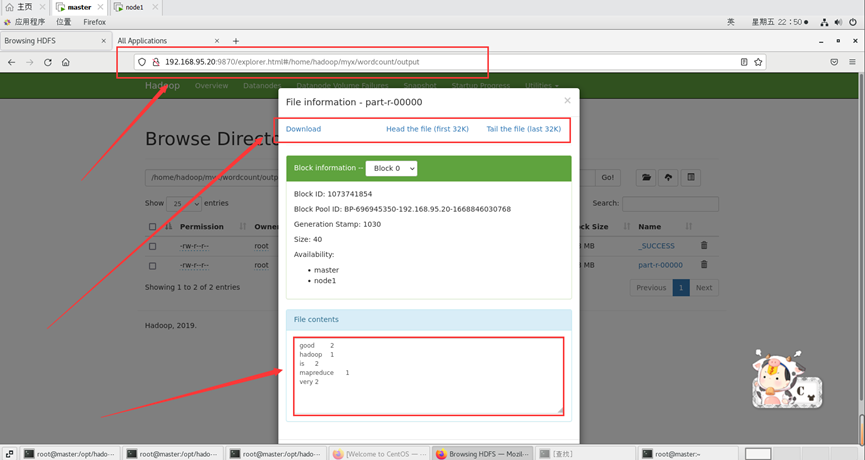
以上输出结果为每个单词出现的次数。
再来试试第二个案例:
file:text2.txt
vim text2
- 1
hadoop is easy to learn
mapreduce is easy to learn
- 1
- 2

在浏览器端查看新建的input2目录:
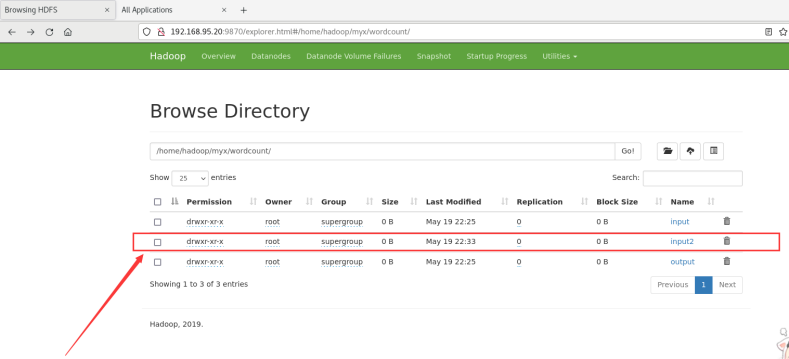
运行MapReduce进行处理,设置输出的目录为output2(输出结果目录不用提前创建,Mapreduce运行过程中会自动生成output2输出目录)。
./bin/hadoop jar /opt/hadoop/hadoop-3.2.0/share/hadoop/mapreduce/hadoop-mapreduce-examples-3.2.0.jar wordcount /home/hadoop/myx/wordcount/input2 /home/hadoop/myx/wordcount/output2
- 1

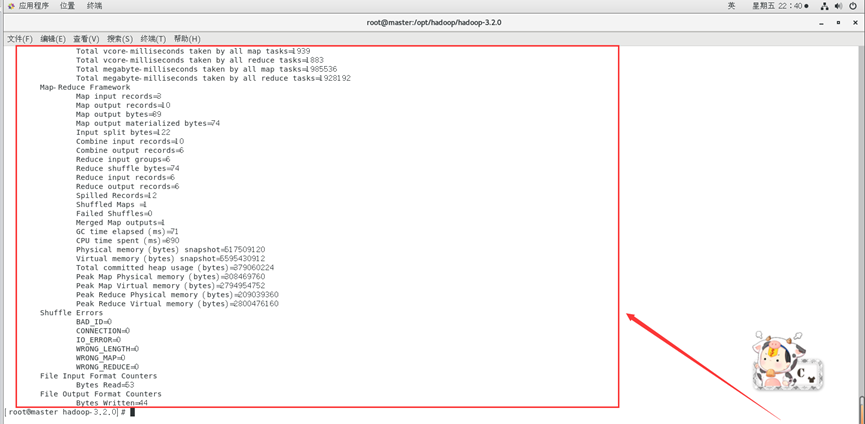
运行结束后,查看text2的输出结果
./bin/hdfs dfs -cat /home/hadoop/myx/wordcount/output2/part-r-00000*
- 1

运行输出结果也可以在web端查看,里面有详细信息:
http://192.168.95.20:9870/explorer.html#/home/hadoop/myx/wordcount/output2
- 1
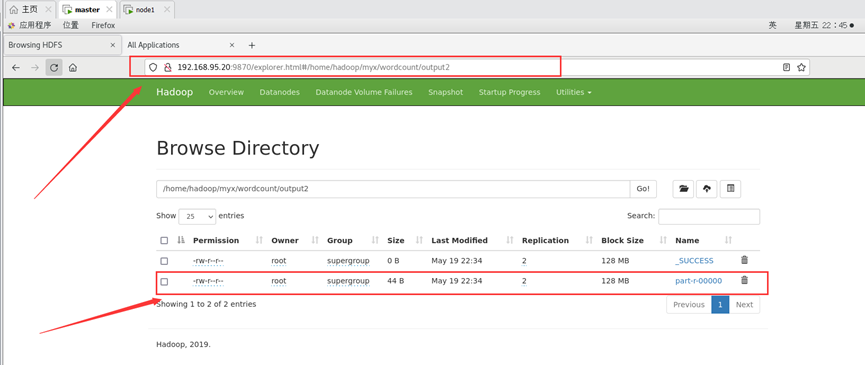
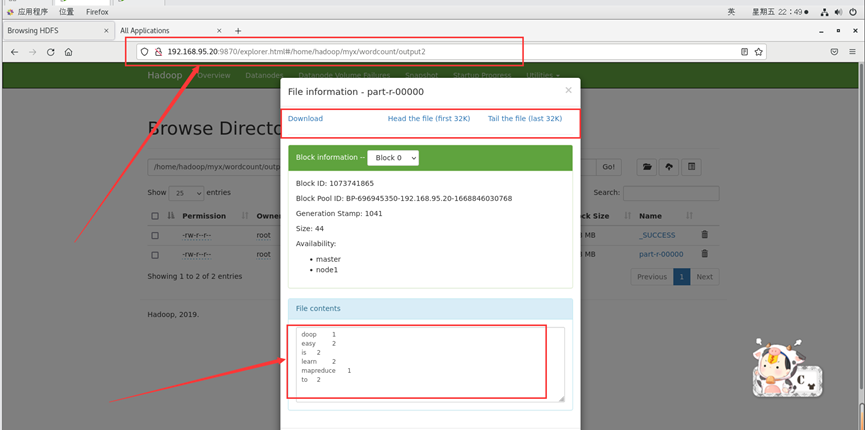
以上输出结果为每个单词出现的次数。
我们再自己试试运行测试程序WordCount
先在hadoop当前用户目录下新建文件夹WordCount,在其中建立两个测试文件分别为file1.txt,file2.txt。自行在两个文件中填写内容。
新建文件夹WordCount。
mkdir WordCount
ls
- 1
- 2

cd WordCount
vim file1.txt
- 1
- 2

file1.txt文件内容为:
This is the first hadoop test program!
- 1

vim file2.txt
- 1
file2.txt文件内容为:
This program is not very difficult,but this program is a common hadoop program!
- 1

然后在Hadoop文件系统HDFS中/home目录下新建文件夹input,并查看其中的内容。具体命令如下。
cd /opt/hadoop/hadoop-3.2.0
./bin/hadoop fs -mkdir /input
./bin/hadoop fs -ls /
- 1
- 2
- 3

在浏览器端查看:
http://192.168.95.20:9870/explorer.html#/input
- 1
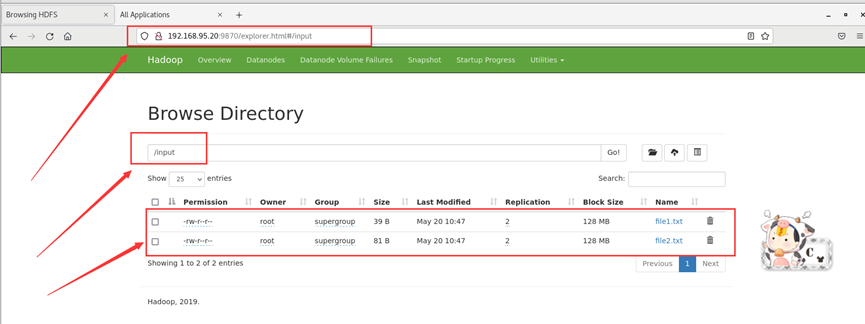
将WordCount文件夹中file1.txt\file2.txt文件上传到刚刚创建的“input”文件夹。具体命令如下。
./bin/hadoop fs -put /opt/hadoop/hadoop-3.2.0/WordCount/*.txt /input
- 1

运行Hadoop的示例程序,设置输出的目录为/output(输出结果目录不用提前创建,Mapreduce运行过程中会自动生成/output输出目录)。
./bin/hadoop jar /opt/had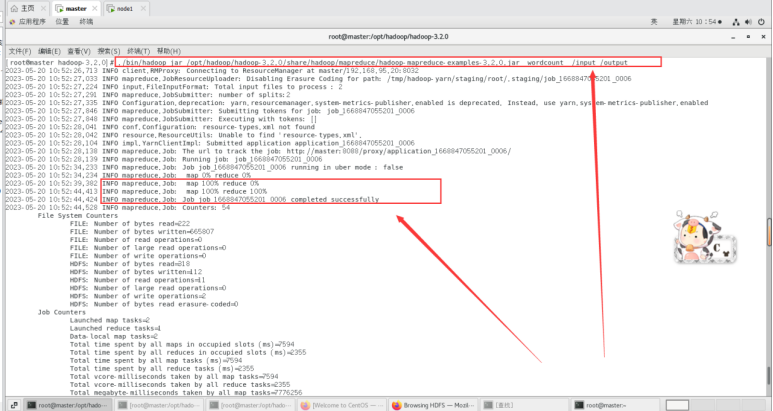
oop/hadoop-3.2.0/share/hadoop/mapreduce/hadoop-mapreduce-examples-3.2.0.jar wordcount /input /output
- 1
- 2
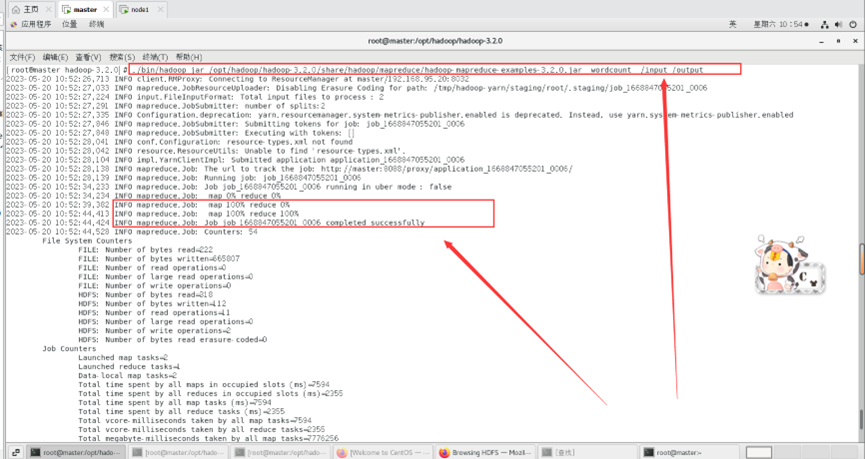
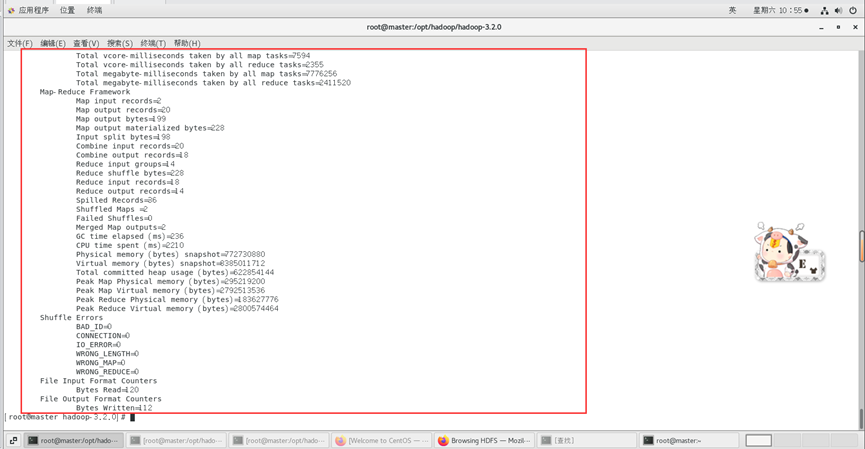
查看输出结果的文件目录信息和WordCount结果。
使用如下命令查看输出结果的文件目录信息。
./bin/hadoop fs -ls /output
- 1

使用如下命令查看WordCount的结果。
./bin/hdfs dfs -cat /output/part-r-00000*
- 1
输出结果如下所示
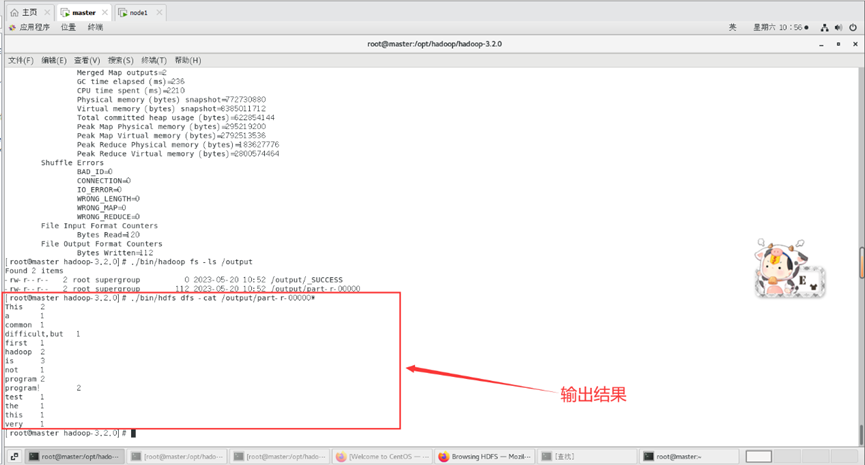
运行输出结果也可以在web端查看,里面有详细信息:
http://192.168.95.20:9870/explorer.html#/output
- 1
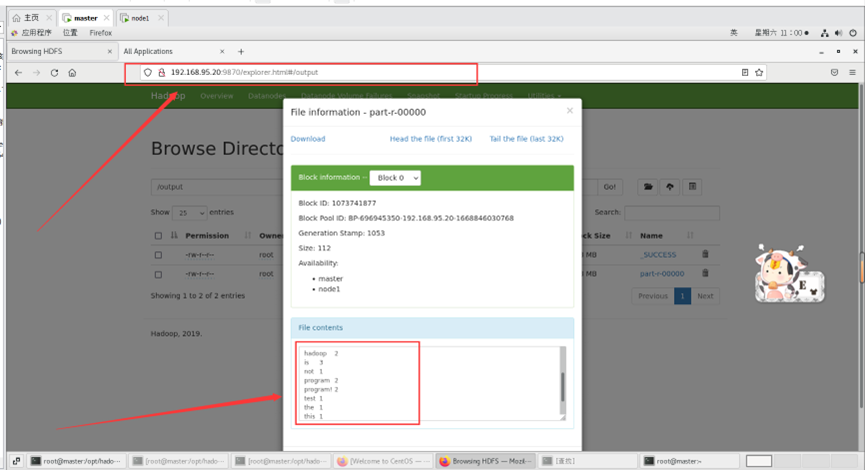
以上输出结果为每个单词出现的次数。
至此Centos搭建hadoop集群和运行3个MapReduce集群案例完成!
在这里给大家扩展一下优化Hadoop集群性能和MapReduce任务效率的一些技巧和建议:
-
硬件优化:选择适合的硬件配置是提高Hadoop集群性能的关键。例如,使用更快的CPU,更大的内存,更快的硬盘(如SSD),以及高速的网络连接。
-
配置优化:Hadoop和MapReduce的配置参数可以根据具体的工作负载进行调整。例如,可以增加HDFS的块大小以提高大文件的处理速度,或者调整MapReduce的内存设置以适应更大的任务。
-
数据本地化:尽可能在数据所在的节点上运行MapReduce任务,以减少网络传输的开销。
-
并行处理:通过增加MapReduce任务的并行度,可以更充分地利用集群的资源。
-
编程优化:在编写MapReduce程序时,应尽可能减少数据的传输和排序。例如,可以使用Combiner函数来减少Map和Reduce阶段之间的数据传输。
-
使用高级工具:一些高级的数据处理工具,如Apache Hive和Apache Pig,可以自动优化MapReduce任务,使其更高效。
-
监控和调试:使用Hadoop自带的监控工具,如Hadoop Web UI和Hadoop Metrics,可以帮助你发现和解决性能问题。
以上只是一些基本的优化技巧和建议,具体的优化策略需要根据具体需求和环境进行调整。祝各位部署一切顺利!


